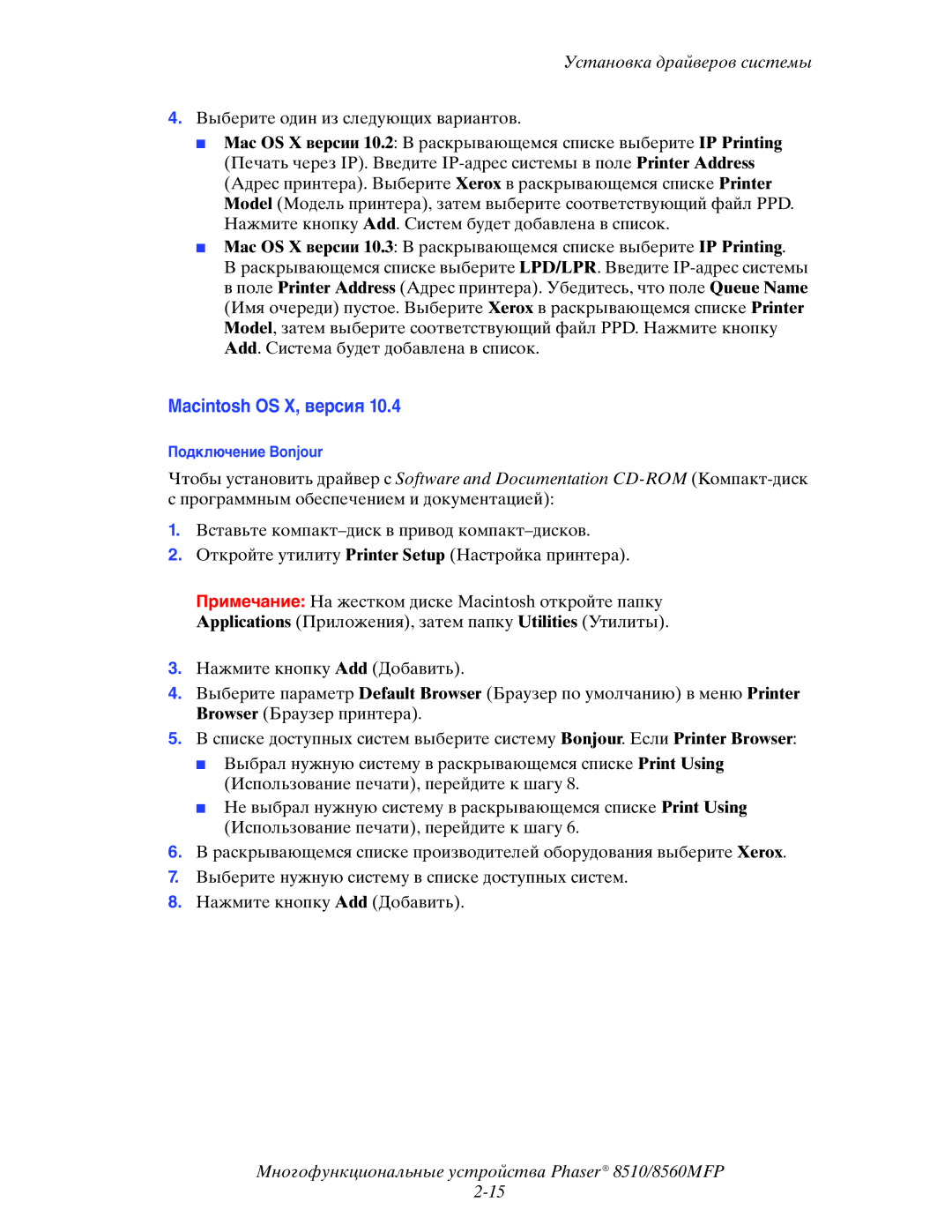Установка драйверов системы
4.Выберите один из следующих вариантов.
■Mac OS X версии 10.2: В раскрывающемся списке выберите IP Printing (Печать через IP). Введите
■Mac OS X версии 10.3: В раскрывающемся списке выберите IP Printing.
В раскрывающемся списке выберите LPD/LPR. Введите
Macintosh OS X, версия 10.4
Подключение Bonjour
Чтобы установить драйвер с Software and Documentation
1.Вставьте
2.Откройте утилиту Printer Setup (Настройка принтера).
Примечание: На жестком диске Macintosh откройте папку Applications (Приложения), затем папку Utilities (Утилиты).
3.Нажмите кнопку Add (Добавить).
4.Выберите параметр Default Browser (Браузер по умолчанию) в меню Printer Browser (Браузер принтера).
5.В списке доступных систем выберите систему Bonjour. Если Printer Browser:
■Выбрал нужную систему в раскрывающемся списке Print Using (Использование печати), перейдите к шагу 8.
■Не выбрал нужную систему в раскрывающемся списке Print Using (Использование печати), перейдите к шагу 6.
6.В раскрывающемся списке производителей оборудования выберите Xerox.
7.Выберите нужную систему в списке доступных систем.
8.Нажмите кнопку Add (Добавить).
Многофункциональные устройства Phaser® 8510/8560MFP